win10电脑连不上打印机?超简单修复教程来了!
时间:2025-06-09 17:39:27 464浏览 收藏
还在为Win10电脑打印机无法连接而烦恼吗?明明已经安装了打印机,却显示未安装,无法正常打印?别担心,本文手把手教你快速修复Win10打印机问题!首先,确认打印机驱动是否正确安装,通过设备管理器检查是否存在未安装的设备,并从官网下载匹配的驱动程序。其次,检查Print Spooler服务是否正常运行,确保其启动类型设置为自动并已启动。按照以上步骤操作,轻松解决Win10打印机无法使用的问题,让你的工作和学习效率倍增!
Win10电脑打印机显示未安装,无法打印怎么办?不少朋友为了工作或学习的便利,都会配备一台打印机。不过近期有不少用户反馈,明明已经安装了打印机,但就是无法正常使用。接下来,本文将为大家详细介绍解决办法!
操作步骤:
第一步:确认打印机是否正确安装
1、在开始菜单上点击右键,从出现的选项中选择【设备管理器】;
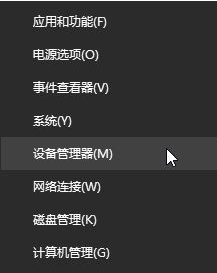
2、进入设备管理器后,检查是否有带有问号或叹号的设备尚未完成安装。如果存在此类情况,请前往打印机的官方网站下载与打印机型号及系统版本匹配的驱动程序,并完成安装,以确保打印机驱动正常工作。
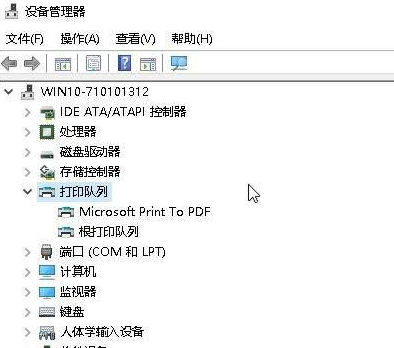
第二步:检查相关服务组件
1、按下Windows+ X 快捷键,打开超级菜单,从中选择【计算机管理】;
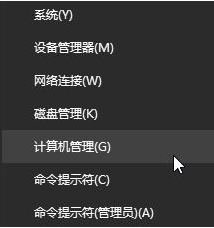
2、在计算机管理界面左侧,依次点击【服务和应用程序】-【服务】;
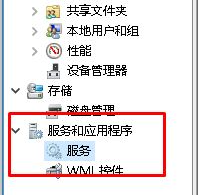
3、在右侧的服务列表中找到Print Spooler服务,检查其状态是否处于运行中。如果未运行,则双击此服务,将其启动类型设置为【自动】,随后点击【应用】--【启动】-【确定】即可恢复正常。

以上便是关于Win10系统打印机提示未安装且无法打印问题的解决办法,希望能帮到大家!
文中关于的知识介绍,希望对你的学习有所帮助!若是受益匪浅,那就动动鼠标收藏这篇《win10电脑连不上打印机?超简单修复教程来了!》文章吧,也可关注golang学习网公众号了解相关技术文章。
-
501 收藏
-
501 收藏
-
501 收藏
-
501 收藏
-
501 收藏
-
159 收藏
-
180 收藏
-
101 收藏
-
318 收藏
-
239 收藏
-
296 收藏
-
463 收藏
-
388 收藏
-
353 收藏
-
197 收藏
-
171 收藏
-
419 收藏
-

- 前端进阶之JavaScript设计模式
- 设计模式是开发人员在软件开发过程中面临一般问题时的解决方案,代表了最佳的实践。本课程的主打内容包括JS常见设计模式以及具体应用场景,打造一站式知识长龙服务,适合有JS基础的同学学习。
- 立即学习 543次学习
-

- GO语言核心编程课程
- 本课程采用真实案例,全面具体可落地,从理论到实践,一步一步将GO核心编程技术、编程思想、底层实现融会贯通,使学习者贴近时代脉搏,做IT互联网时代的弄潮儿。
- 立即学习 516次学习
-

- 简单聊聊mysql8与网络通信
- 如有问题加微信:Le-studyg;在课程中,我们将首先介绍MySQL8的新特性,包括性能优化、安全增强、新数据类型等,帮助学生快速熟悉MySQL8的最新功能。接着,我们将深入解析MySQL的网络通信机制,包括协议、连接管理、数据传输等,让
- 立即学习 500次学习
-

- JavaScript正则表达式基础与实战
- 在任何一门编程语言中,正则表达式,都是一项重要的知识,它提供了高效的字符串匹配与捕获机制,可以极大的简化程序设计。
- 立即学习 487次学习
-

- 从零制作响应式网站—Grid布局
- 本系列教程将展示从零制作一个假想的网络科技公司官网,分为导航,轮播,关于我们,成功案例,服务流程,团队介绍,数据部分,公司动态,底部信息等内容区块。网站整体采用CSSGrid布局,支持响应式,有流畅过渡和展现动画。
- 立即学习 485次学习
